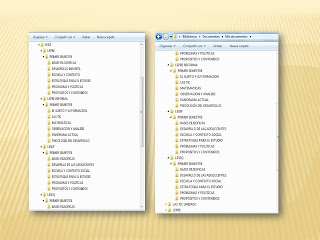§ Introducción
Excel es un programa del tipo Hoja de Cálculo que permite realizar operaciones con números organizados en una cuadrícula. Es útil para realizar desde simples sumas hasta cálculos más grandes y complicados.
Al iniciar Excel aparece una pantalla inicial como ésta:
La cual me indica las hojas predeterminadas con que cuenta el programa, las columnas (A, B, C, etc.) Y las filas (1, 2,3, etc.) que tiene mi hoja. Las barras que me ofrecen opciones para cambiar el color de las columnas y filas o ponerle bordes, insertar graficas, alinearlo, introducir formulas, etc.
§ Para seleccionar celdas, columnas, filas y hojas.
Para seleccionar una celda sólo tienes que hacer clic sobre la celda a seleccionar con el botón izquierdo del ratón.
Para seleccionar un conjunto de celdas, pulsar el botón izquierdo del ratón en la primera celda a seleccionar y mantener pulsado el botón del ratón mientras se arrastra hasta la última celda a seleccionar, después soltarlo y verás como las celdas seleccionadas aparecen con un marco alrededor y cambian de color.
Para seleccionar una columna hay que situar el cursor sobre el identificativo superior de la columna a seleccionar y hacer clic sobre éste.
Para seleccionar una fila hay que situar el cursor sobre el identificativo izquierdo de la fila a seleccionar y hacer clic sobre éste.
Selección de una hoja entera, situarse sobre el botón superior izquierdo de la hoja situado entre el indicativo de la columna A y el de la fila 1 y hacer clic sobre éste.
Si realizamos una operación de hojas como eliminar hoja o insertar una hoja, no hace falta seleccionar todas las celdas con este método ya que el estar situados en la hoja basta para tenerla seleccionada.
µ Formulas o Funciones utilizadas en Excel.
Una función como cualquier dato se puede escribir directamente en la celda si conocemos su sintaxis, pero Excel dispone de una ayuda o asistente para utilizarlas, así nos resultará más fácil trabajar con ellas.
Es importante seguir las siguientes reglas:
- Si la función va al comienzo de una fórmula debe empezar por el signo =.
- Los argumentos o valores de entrada van siempre entre paréntesis. No dejes espacios antes o después de cada paréntesis.
- Los argumentos pueden ser valores constantes (número o texto), fórmulas o funciones.
- Los argumentos deben de separarse por un punto y coma ;.
Ejemplo: =SUMA(A1:C8)
O un método abreviado puede ser dirigirme al icono:
El cual me permite que se abra un cuadro donde pueda seleccionar la función que necesite.
µ Abreviaturas utilizadas en Excel.
F2- editar una columna, sin borrar todo el escrito.